笔记本win7开启wifi热点的方法(图)
(编辑:jimmy 日期: 2024/12/29 浏览:2)
方法1、键盘齐按“win”+“R”
【有可能有人不知道“win”是嘛东东,那我问问你:
——知道windows的图标么?
——什么?不知道。
——哥们,你还是重新启动一下电脑吧,看看开机进入系统时的图标和键盘上哪个键像,喏,那就是“win”。】
或者2、任务栏点击“win”图标——“运行”。【两种方式选用一个即可。。】
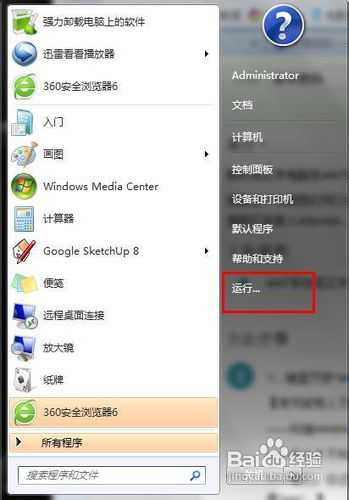
在运行框里输入“cmd”——确定,弹出“命令提示符”
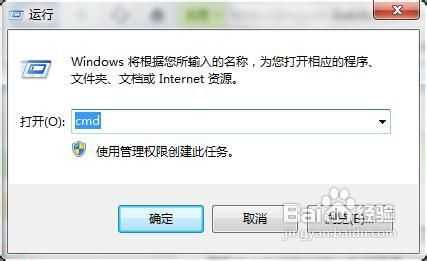
输入命令:netsh wlan set hostednetwork mode=allow netsh wlan set hostednetwork ssid=yang key=mypc1234 (ssid是wifi的名称,key是密码,这里的密码至少要8位以上【可自己更改】)

控制面板——网络和internet——网络和共享中心——更改适配器设置,,看到多出一个名为“Microsoft Virtual WiFi Miniport Adapter”的无线连接2,表示开启成功。为了和其他网卡区分开,将其重命名为"杨”【也可随意命名】。
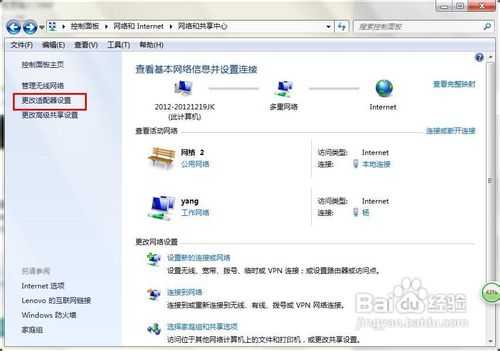

连接Internet。在“网络连接”中,右键单击已经连接到Internet的网络连接,依次选择“属性”→ “共享" → ”允许其他……连接(N)" → “杨”即可。而在你点击“确定”之后,那个提供共享的网卡图标旁会出现“共享”的字样。
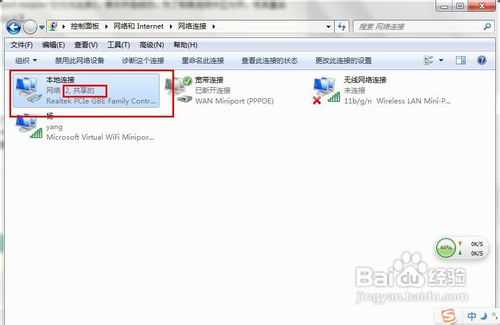
此时可能出现“无法启用共享访问 错误代码:0x80004005:未指定错误 ”,遇到此情况时,右键单击桌面上的“计算机”,依次选择“管理”→在左边的菜单栏中双击打开“服务和应用程序”菜单→选择“服务”→在右边找到并选择"Windows Firewall” → 点击“启用此服务”,然后再进行一次上边这段中的操作即可。
接下来,在命令提示符中运行:netsh wlan start hostednetwork,开启无线网络。
当将"start”改为"stop"时,即可关闭该无线网络。

最后,这虚拟Wifi“杨”的红叉会消失,这表示“WiFi基站”已建好。然后,其他设备搜索无线网络"yang”、输入密码"mypc1234",ok!
为了以后使用方便,在电脑桌面新建一个文本文档
【别告诉我不会,不会的话,我,,,,,,,,,,,,,,我告诉你:桌面右键——新建,,看到没?】
在里面粘贴“netsh wlan start hostednetwork”
然后保存,改扩展名“txt”为“bat”!!!【不要有疑问,系统提示不用理会】。。改名字为“虚拟wifi【也可以自己定义】”。下次启动时直接双击它就可以了。
修改完成后图标如下:
注意事项
"netsh wlan set hostednetwork mode=allow ssid=binglanPC key=binglanWiFi"命令有三个参数。mode:是否启用虚拟WiFi网卡,改为disallow则为禁用;ssid:无线网络名称,最好用英文(本文以binglanPC为例);key:无线网络密码,8个以上字符。
